iPad版Affinity Designer的复制功能和手势操作
1、选择移动工具,选中被复制物体

2、点击左上角三个点的按钮,如图所示,选择复制

3、然后就在原物体位置上复制出一个了,可以移动到合适位置

1、选中被复制物体,方法同上
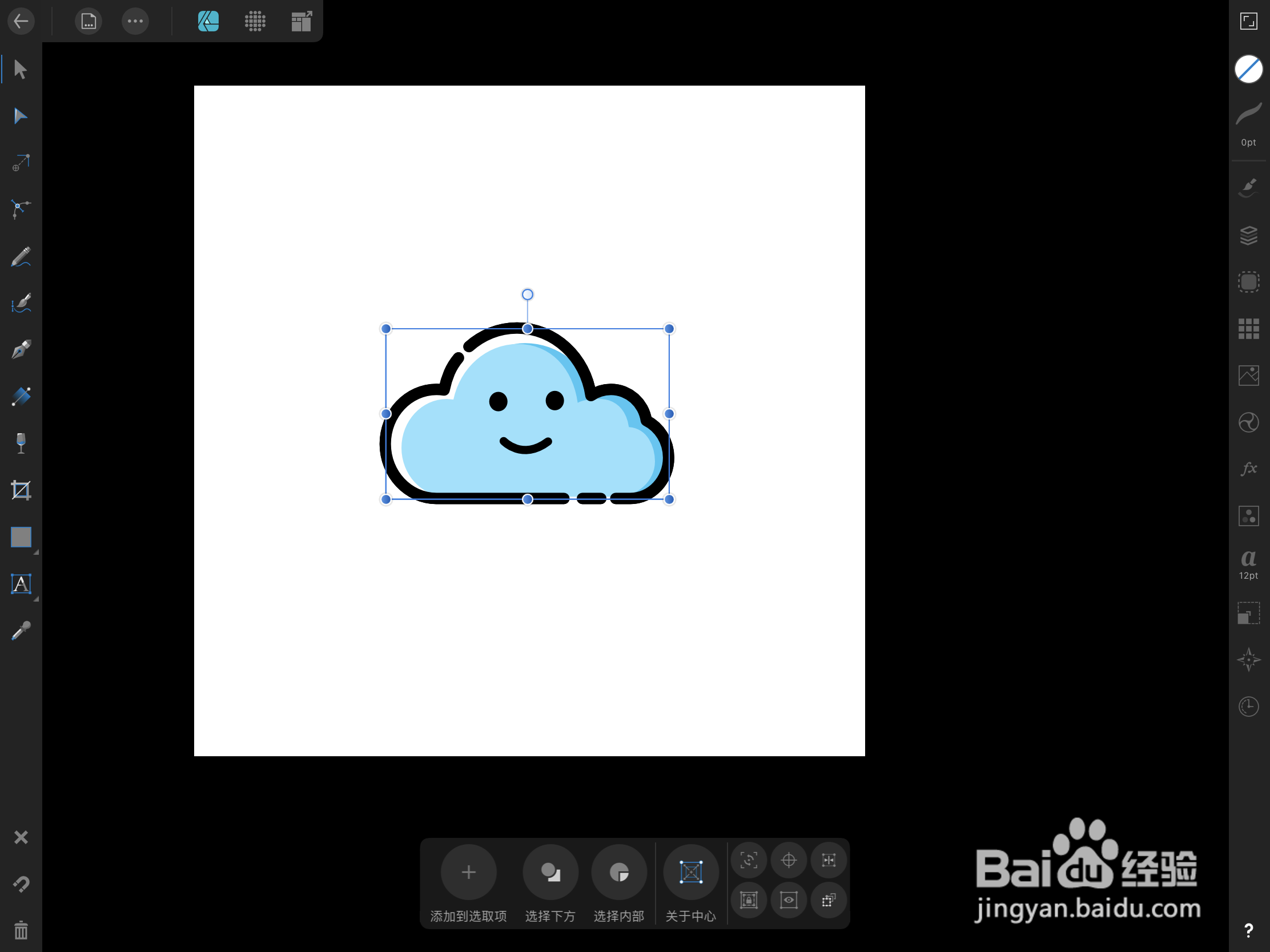
2、双指按住画板,两指下会出现如图中实心圆点
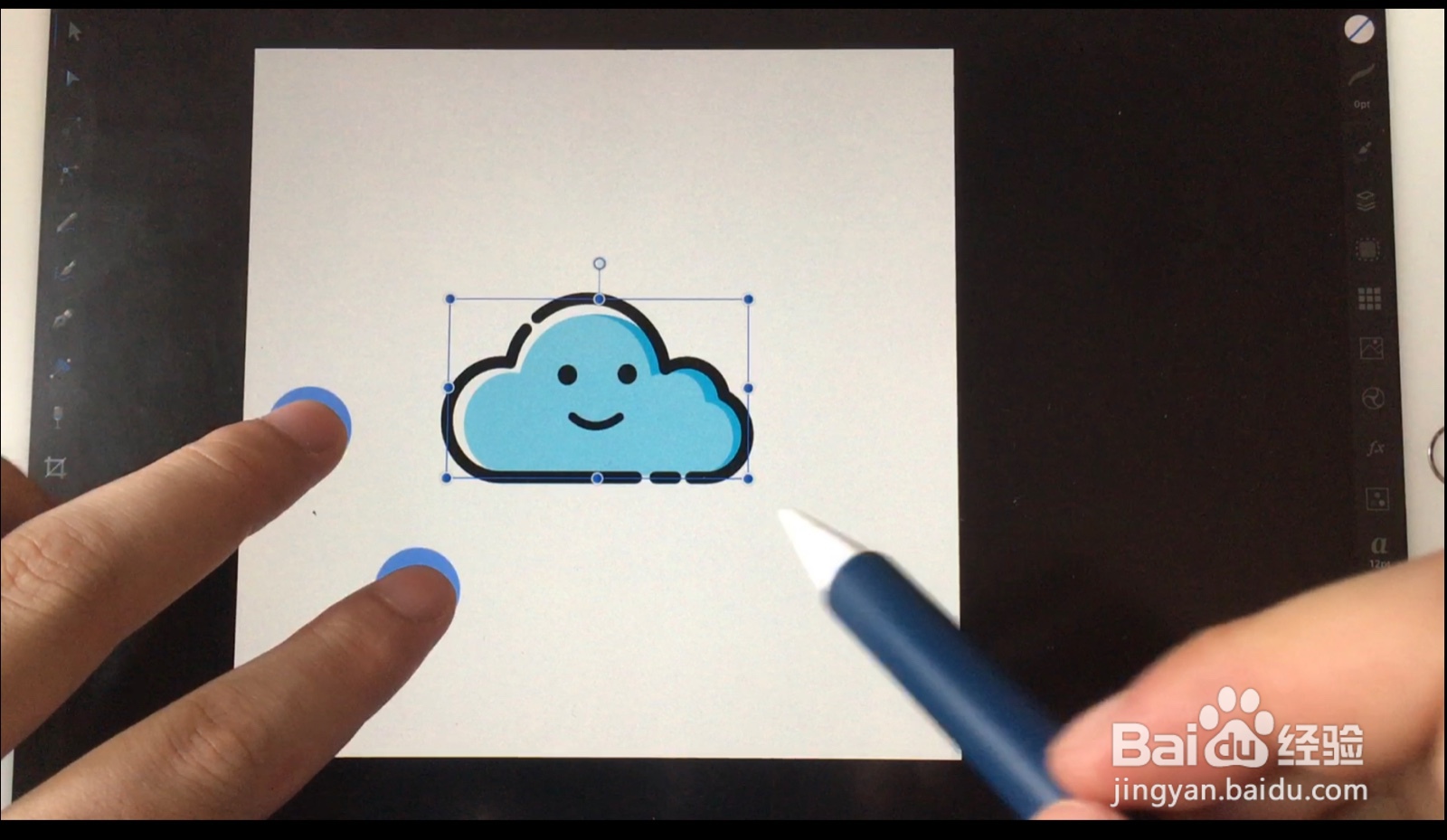
3、然后手指不要移开,点选择显示框的中间,拖到旁边就复制出一个新的了
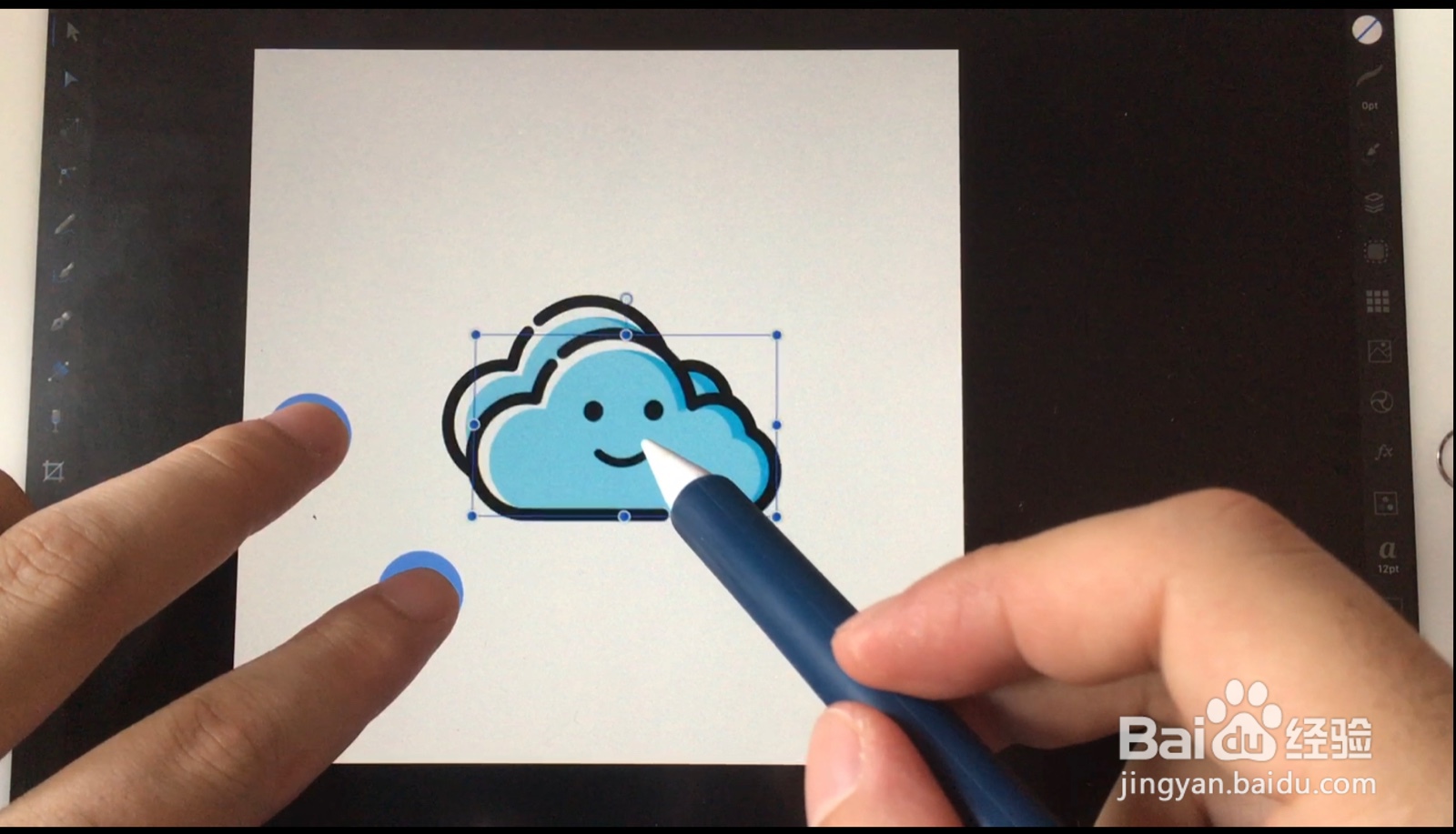
1、选中被复制物体,方法同上
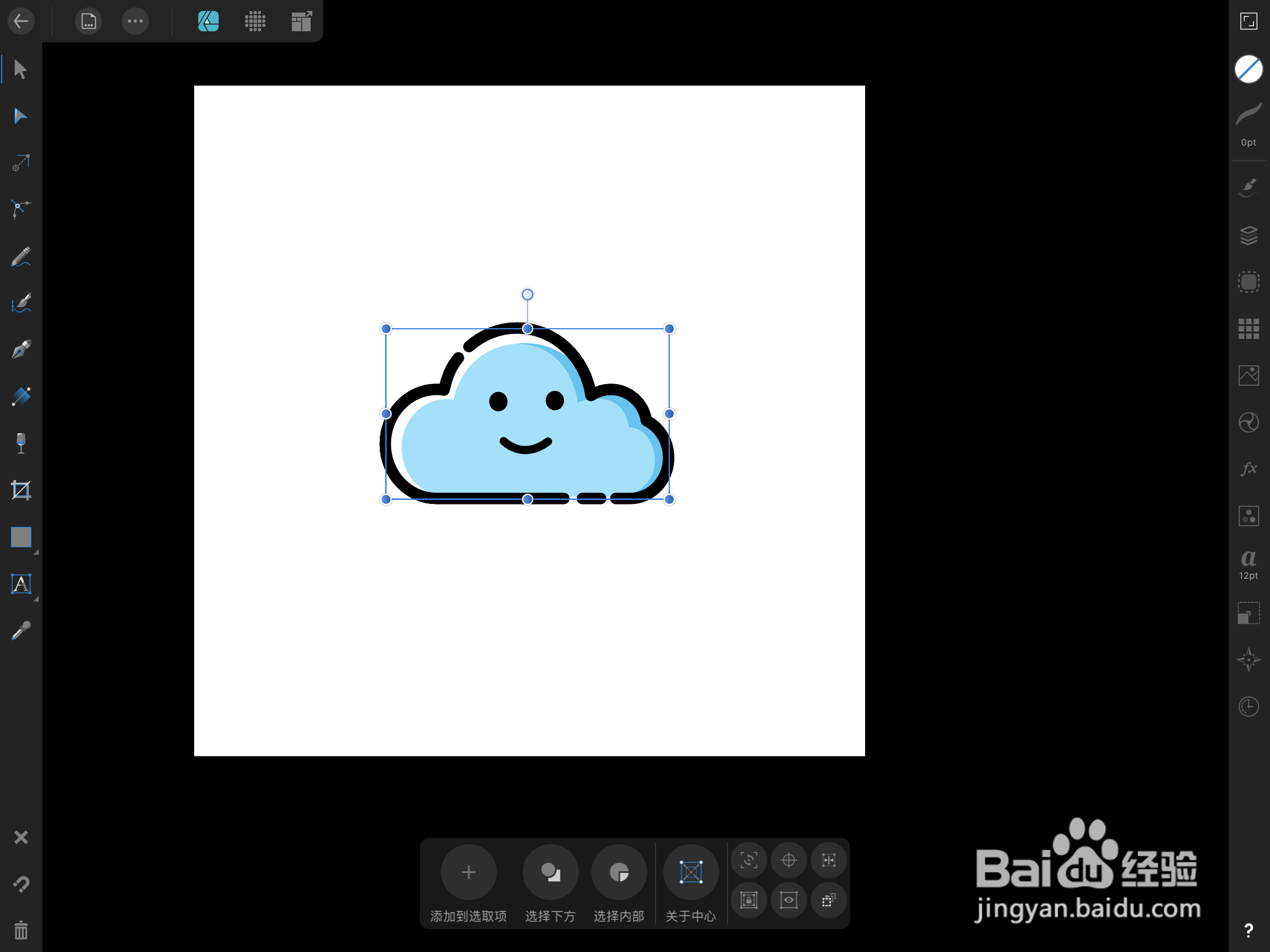
2、一指长按画板,直到手指下出现实心圆点
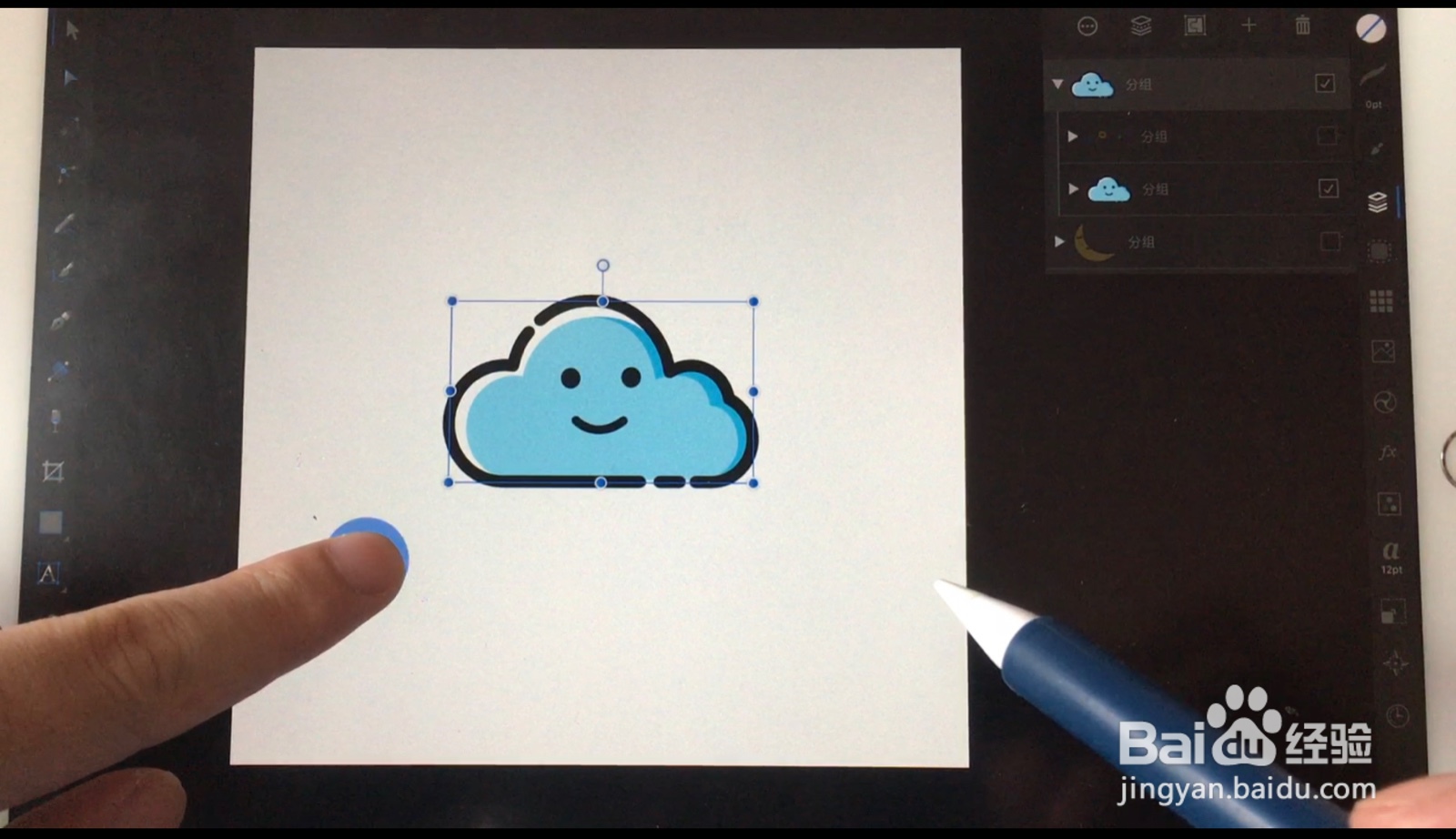
3、松开手指,会出现如图所示快捷方式,选中复制项
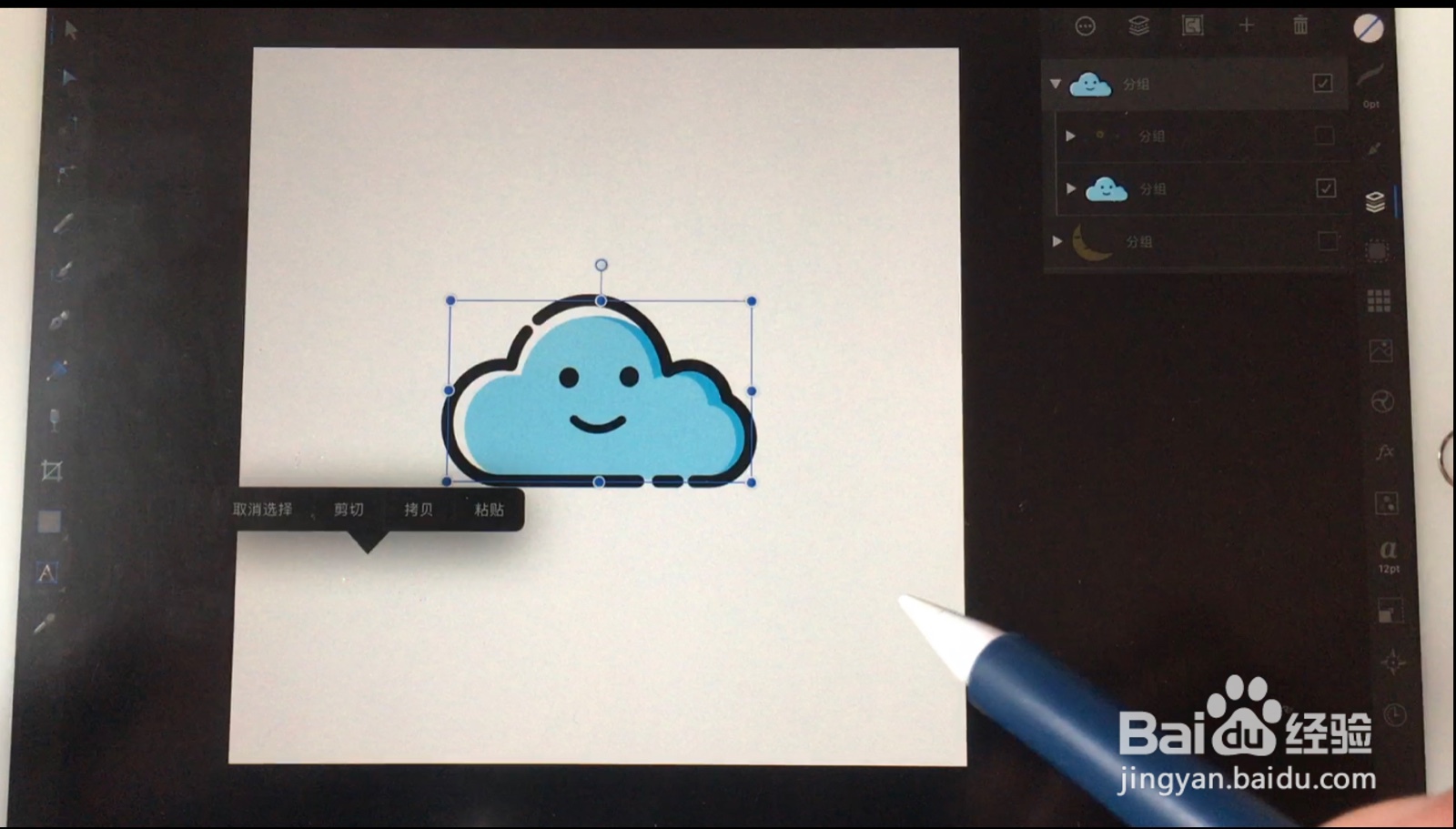
4、然后再单指长按,直至手指下出现实心圆点
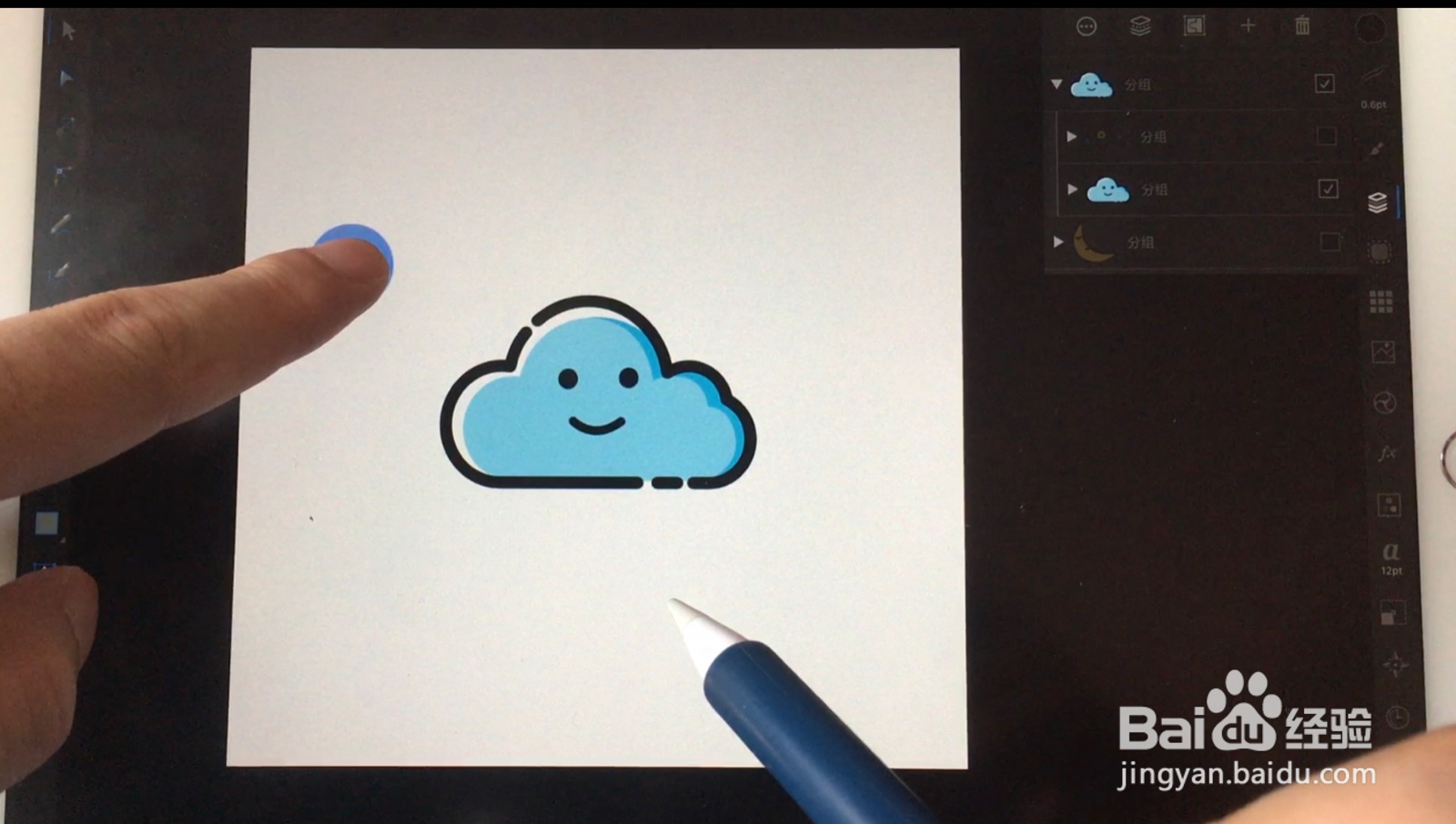
5、松开手指,会出现如图所示快捷方式,选中粘贴项
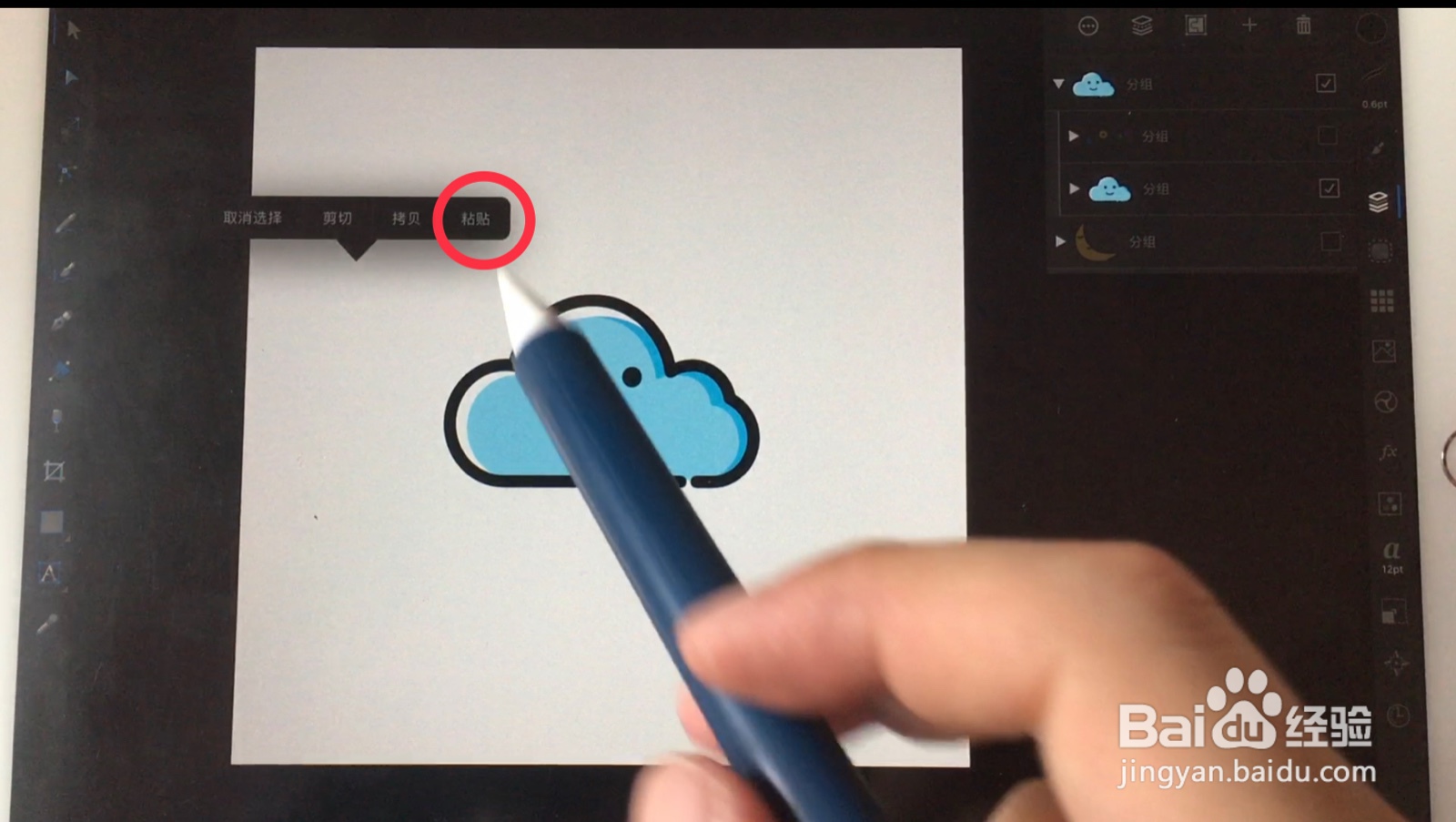
6、就会在原物体上复制出一个新的了,然后把它移动到你想要的位置就可以了。关注我,了解更多软件小技巧!
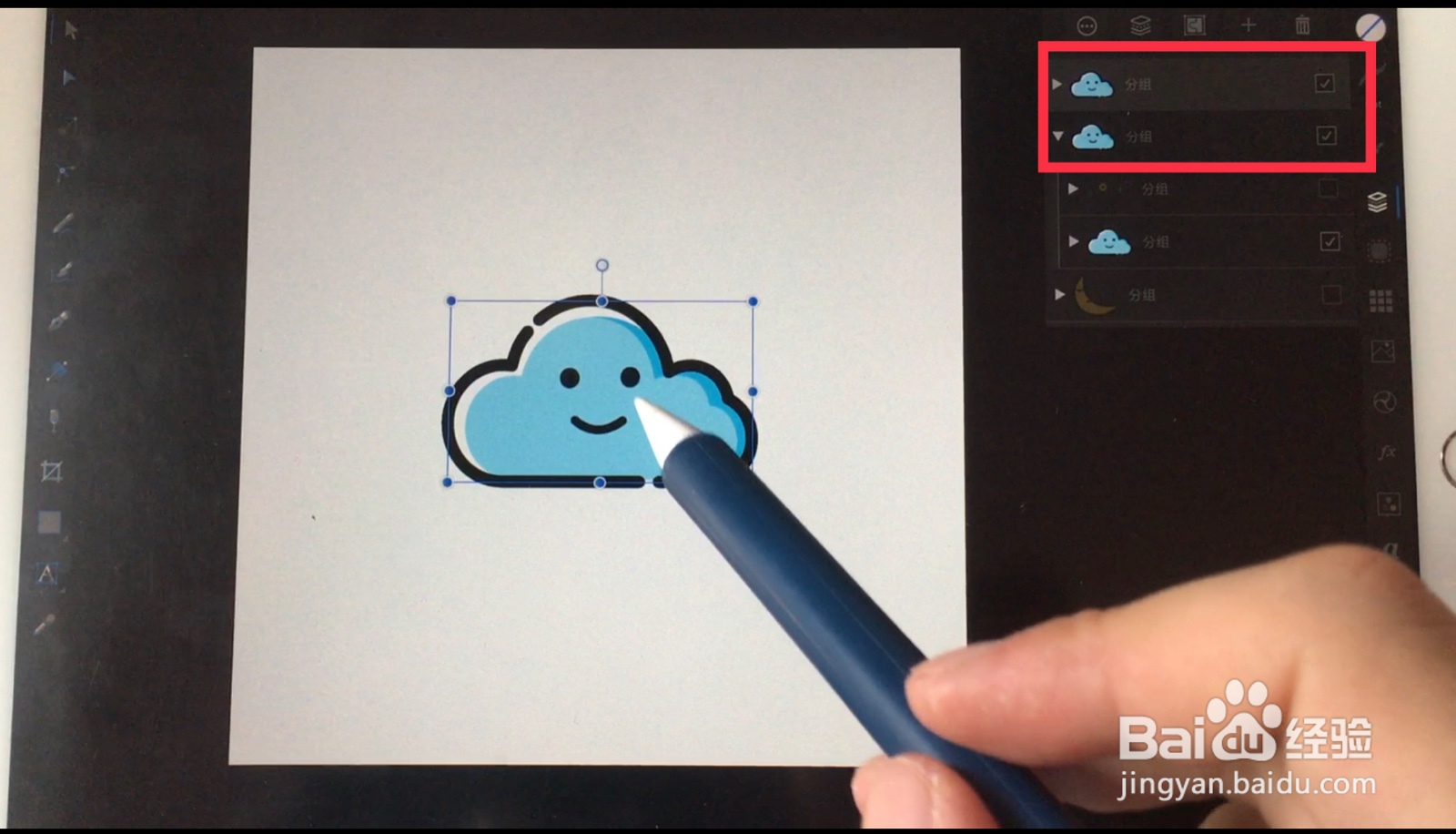
声明:本网站引用、摘录或转载内容仅供网站访问者交流或参考,不代表本站立场,如存在版权或非法内容,请联系站长删除,联系邮箱:site.kefu@qq.com。
阅读量:78
阅读量:44
阅读量:32
阅读量:35
阅读量:167